덤프버전이 더 최근에 편집되었을 수 있습니다. > 덤프판 보기
T청소년안심팩/뚫는 방법
최근 편집일시 :
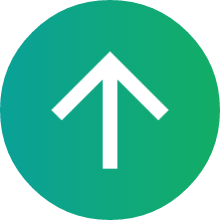 상위 문서: T청소년안심팩
상위 문서: T청소년안심팩 1. 개요[편집]
T청소년안심팩의 뚫는 방법을 설명하는 문서.
2. 기본적인 방법[편집]
루팅 후 앱 프리져로 얼리면 모든 어플을 뚫는것이 가능해진다.
하지만 루팅을 하지 않아도 접근성+사용 정보 접근 허용만 없애고 삭제하면 된다.
아래는 접근성+기기관리자 없애는 방법이다.
접근성 없애는 방법
기기 관리자 없애는 방법
3. iOS[편집]
iOS는 부모용 앱만 서비스 중이다. iOS의 폐쇄적인 구조 덕분에 해킹에 가까운 "청소년용" 앱은 개발하기 매우 힘들다. 만약 개발하더라도, 검수가 엄격한 애플 앱스토어가 보안에 위협적인 앱을 승인하지 않는다. 이렇게 대놓고 감시한다는 앱은 더더욱이다. 따라서 걱정하지 않아도 된다. 물론 iOS는 자녀 보호 기능이 존재한다. iOS12 부터는 시간 제한도 가능하다. 당신이 먼저 설정하고 암호를 걸면 못 건드린다. 심지어 사이트 자체를 차단해버려 웹사이트로 들어가지는 앱을 활용한 꼼수도 안먹힌다.
4. 안드로이드[편집]
가장 좋은 방법은 공기계를 하나 사는 것이지만 돈이 없거나 사정상 구매할 수 없다면 아래 방법을 시도해보자.
베가아이언 바이퍼os 기준
재부팅 20초도 막힌 듯 하다.
USIM 칩을 뺄 수 있다면, 빼낸 채로 다시 부팅한다. 그 후 T 청소년 안심 팩에 들어가면 '휴대폰 번호를 찾을 수 없습니다' 라는 멘트가 뜨는데, 그러면 사용할 수 있다. 단, 전화, 문자 (라인, 카톡 제외)가 안 되기 때문에 주의.
-2020월 9월 업데이트로 UISM칩을 빼도 UISM칩을 다시 껴서 사용하라는 안내가 뜨면서 사용이 안되게 해놔서 이방법도 막혔다-
debloater가 되는지 추가바람.
업데이트를 계속 안 하다보면 쥐도 새도 모르게 정보가 전송이 되지 않는다. 예를 들어 갤럭시 S III같은 경우엔 잠긴 앱에 들어가 작업 관리자를 실행한 뒤 강제로 끌 수 있고, 잠기지 않는다! 들키지 않으려면 설정>접근성에 들어가 t청소년안심팩의 접근성을 바로 킨 뒤에 다시 t안심팩에 들어가면 된다.
막혔다.
Greenify로 비활성화 시켜서 무력화하는 방법이 있다. 일단 설정 -> 접근성 들어가서 T청소년안심팩을 끄고 플레이 스토어 들어가 Greenify에 들어간다. 여기서 의심앱으로 간주하여 막힐 것 이다. 하지만 재부팅 후 2~30초 정도는 비활성화 되있으니 그 시간안에 다음 방법을 사용하면 된다. 우측 상단의 +버튼을 누르고 T청소년안심팩을 추가한다. 이후 우측 하단에 Zzz버튼이 있는데 그전에 설정-접근성 들어가서 Greenify를 켜야한다. 이것은 항상 Greenify를 실행하여 자동으로 앱을 차단하는 기능이다. 그 다음 Zzz누르면 완전히 정지된다.
Greenify에서 안심팩 종료를 아이콘으로 만들어 홈에서 원클릭으로 사용이 가능해졌다.
그걸 이용하면 알아서 강제종료해주는데 몇번하면 강종 속도를 안심팩 딜레이가 못 따라가서 강제종료가 된다.
Greenify가 아닌 타 백그라운드 실행방지 앱을 사용해도 된다.
안전모드로 부팅해서 삭제한다. 안전모드로 전환 후 블랙스톤의 운영담당자도 인정한 완전히 삭제되는 방법이다.
안전모드로 부팅후 삭제하면 부모앱에서는 지운지도 모르는 간단한 방법이다 .
(재부팅해서 볼룸 내리기 버튼을 꾹 누르고 있으면 안전모드로 부팅)
T청소년 앱을 실행한 뒤, 분할 화면을 누르고 다른 창에다가 막혀져 있는 앱을 실행하면 원래 뜨는 창이 T청소년 앱이 있는 화면으로 뜬다.--
로밍 시에는 T청소년안심팩이 작동하지 않는다.
마지막 최후의 수단으로 공장 초기화가 있다. 말 그대로 스마트폰을 처음 개봉했을 당시의 상태로 돌려놓는것. 모든 앱, 설정등이 초기화 되기 때문에 당연히 T청소년안심팩도 삭제되고 없다.
설정에서 디바이스 케어에 들어가서 이 앱을 쓰지않을때 절전 모드로 해놓으면, 약 2시간 써도 확인결과 12분으로 뜬다!
4.1. 인터넷 사용법[편집]
1.휴대폰을 끈다 2.USIM 유심칩을 뺀다(클립 등 사용) 3. 휴대폰을 켠다 4. 안심팩에 들어간다 5. 튕긴다. 6.와이파이를 연결한다(USIM 칩이 빠졌기 때문에 데이터 사용은 불가능하다.) 7. 앱을 사용할수 있다 (주의사항) 하루가 지나고 다시 유심칩을 끼워 안심팩을 재접속 해야지 기록이 남지 않는다.
이 밑에꺼는 다른방법이다
1. 원하는 앱을 실행한다
2. 다시 나간다
3. 앱 실행 기록(?)에 들어가서 방금 실행한 앱을 분활 화면으로 연다.
4. 위 화면에는 원하는 앱이 실행될 것이고, 아래 화면에는 아무 앱이나 실행한다.
5. 위 화면이 차단되지 않고 아래 화면이 대신 차단된다.
화면이 작아서 불편하긴 하지만 인터넷, 유튜브 정도는 할수있다.
-2020년 9월 업데이트로 팝업화면,분활화면 둘다 사용 못하게 부모님용에 팝업화면,분활하면 차단기능이 생겼다. 이 기능이 켜져있으면 못한다-
4.1.1. 제재 없음[편집]
1. 잠겨있지 않을 때 플레이 스토어에 '아하 영어'라는 사전을 다운로드 한다.
2. 영어 사전 이라면서 이건 풀어달라고 한다.
3. 잠궜을 때 들어가서 아무 단어나 친다.
4. 이미지 사전에 들어가서 5초 정도 뜨는 구글 홈 이미지를 빠르게 터치한다.
5. 구글에서 사용 가능하다.
- 이 방법에선 아무 제재가 없다. 무엇을 검색해도 문자가 가지 않는다.
4.1.2. 제재 있음[편집]
1. 플레이 스토어에 네이버 사전 이라는 앱을 다운로드 받는다.
2. 언어 공부 해야 되니 풀어 달라고 한다.
3. 네이버 사전에 들어가서 왼쪽 위의 네이버 로고를 터치한다.
4. 네이버 사용이 가능하다.
- 참고로 이 방법은 2018년 상반기까지는 막히다가 2018년 하반기에 네이버 사전 업데이트로 됐다.
LG폰은 스마트 닥터, 삼성폰은 디바이스 관리입니다.
0. 와이파이와 모바일 데이터를 끈다.
1. 청소년안심팩을 실행시킨다.
2. 디바이스 관리 또는 스마트 닥터에 들어간다.
3. 메모리에 들어가 안심팩을 실행 종료시킨다.
4. 설정에 들어가서 사용정보 접근허용에서 안심팩을 선택하여 끈다.
[1] 참고로 그 뒤에 USIM칩을 다시 끼워도 청소년안심팩에 접속하지 않는다면 계속 사용할 수 있다.
 이 문서의 내용 중 전체 또는 일부는 2023-11-04 16:38:07에 나무위키 T청소년안심팩/뚫는 방법 문서에서 가져왔습니다.
이 문서의 내용 중 전체 또는 일부는 2023-11-04 16:38:07에 나무위키 T청소년안심팩/뚫는 방법 문서에서 가져왔습니다.